Wo sind die iPhone-Roaming-Einstellungen in iOS 10?
Ihr iPhone kann viele Daten verwenden, wenn es mit einem Mobilfunknetz verbunden ist, und diese Datennutzung kann sehr teuer werden, wenn sie auftritt, während Sie sich vom Netzwerk Ihres Netzbetreibers entfernen. Wenn Sie also in ein fremdes Land reisen und Horrorgeschichten von Personen gehört haben, die aufgrund von Roaming-Problemen sehr hohe Datengebühren verursachen, versuchen Sie möglicherweise herauszufinden, wo sich diese Einstellungen auf Ihrem Gerät befinden.
In der folgenden Anleitung erfahren Sie, wo Sie die Optionen finden, die sich darauf beziehen, wie Ihr iPhone sowohl mit Sprach- als auch mit Datenroaming umgeht. Sie können eine beliebige Kombination dieser Einstellungen aktivieren, je nachdem, wie Sie Ihr iPhone während des Roamings verwenden möchten.
So ändern Sie die Daten- und Sprachroaming-Einstellungen auf einem iPhone 7
Die Schritte in diesem Handbuch wurden auf einem iPhone 7 Plus in iOS 10.2.1 ausgeführt. Diese Schritte funktionieren jedoch auch für andere iPhone-Modelle, die das Betriebssystem iOS 10 verwenden.
Schritt 1: Tippen Sie auf das Symbol Einstellungen .
Schritt 2: Wählen Sie die Option Mobilfunk .
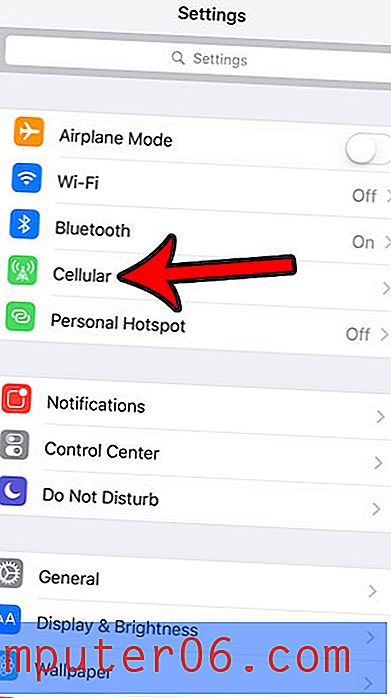
Schritt 3: Berühren Sie die Schaltfläche Mobilfunkdatenoptionen oben im Fenster.
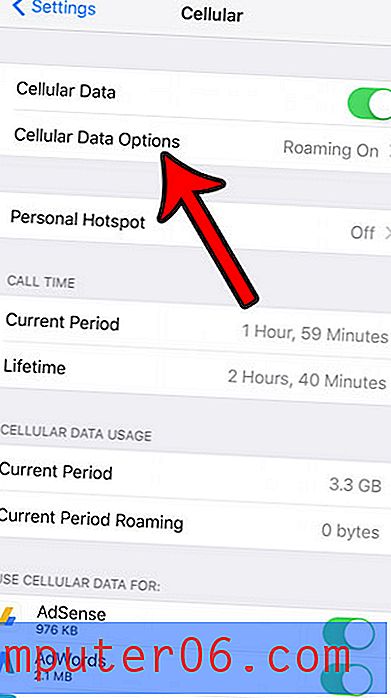
Schritt 4: Wählen Sie die Option Roaming .
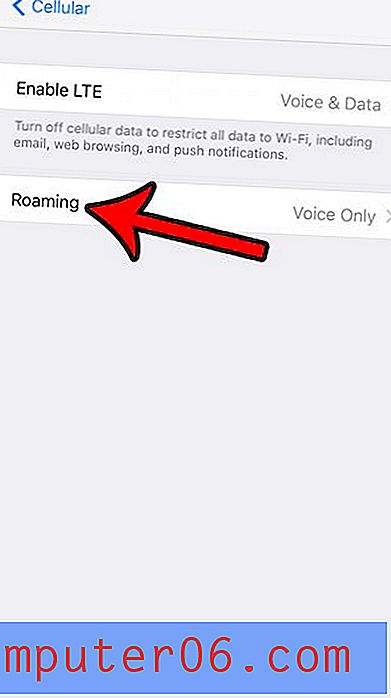
Schritt 5: Aktivieren oder deaktivieren Sie die Optionen für Sprachroaming und Datenroaming basierend auf Ihren eigenen Einstellungen. Sie können die internationale CDMA- Option auch aktivieren oder deaktivieren, wenn Sie während des Roamings Daten verwenden und eine schlechte Leistung feststellen.
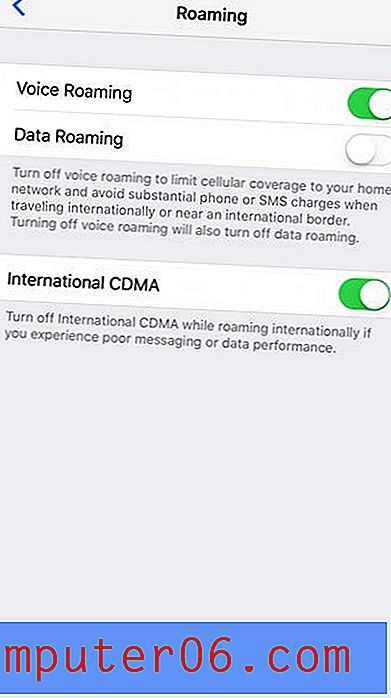
Im nächsten Abschnitt erfahren Sie, wie Sie eine Option ändern, die die Funktionsweise von Wi-Fi-Anrufen während des Roamings behandelt.
So bevorzugen Sie Wi-Fi für Wi-Fi-Anrufe beim Roaming auf einem iPhone 7
Für die Schritte in diesem Abschnitt muss Ihr Netzbetreiber Wi-Fi-Anrufe in seinem Netzwerk zulassen. Wenn Sie zuvor noch keine Wi-Fi-Anrufe eingerichtet haben, müssen Sie diese Schritte ausführen, um sie zu aktivieren, bevor Sie die Option auswählen können, Wi-Fi beim Roaming auf Ihrem iPhone zu bevorzugen.
Schritt 1: Öffnen Sie das Menü Einstellungen .
Schritt 2: Scrollen Sie nach unten und wählen Sie die Option Telefon .
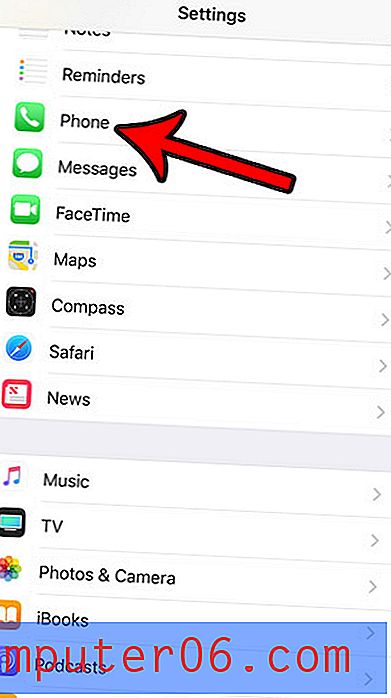
Schritt 3: Tippen Sie auf die Schaltfläche Wi-Fi Calling .
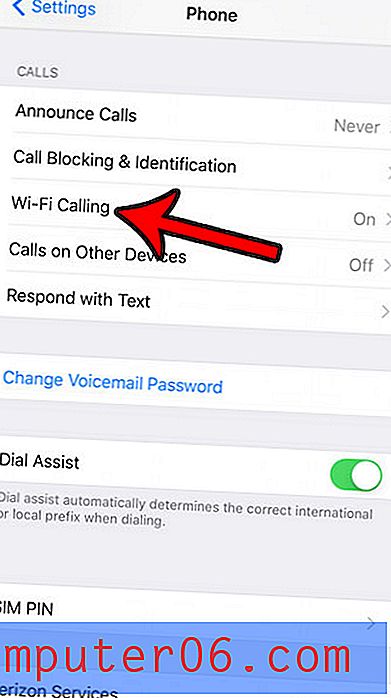
Schritt 4: Berühren Sie die Schaltfläche rechts neben WLAN beim Roaming bevorzugen, um es einzuschalten .
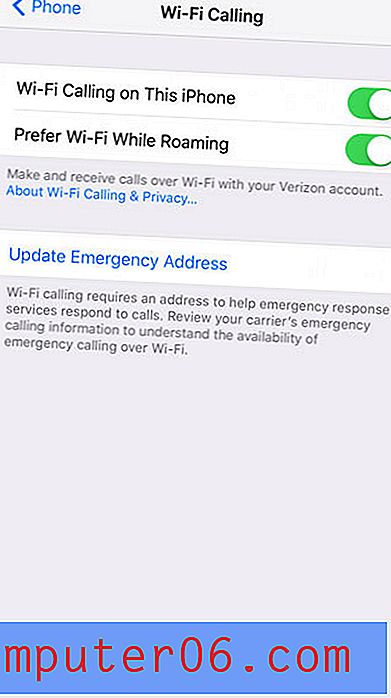
Suchen Sie nach Möglichkeiten, jeden Monat weniger Daten zu verwenden? Lesen Sie unseren Leitfaden zur Reduzierung der Nutzung von Mobilfunkdaten auf einem iPhone, wenn Sie häufig Ihre monatliche Zuteilung überschreiten und Überkosten zahlen.



